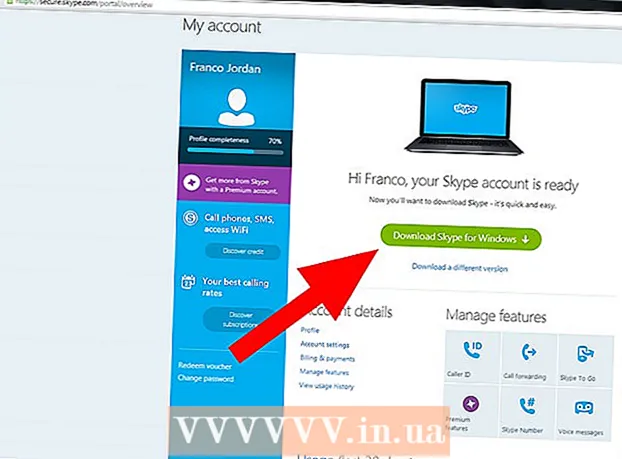Författare:
Christy White
Skapelsedatum:
6 Maj 2021
Uppdatera Datum:
1 Juli 2024
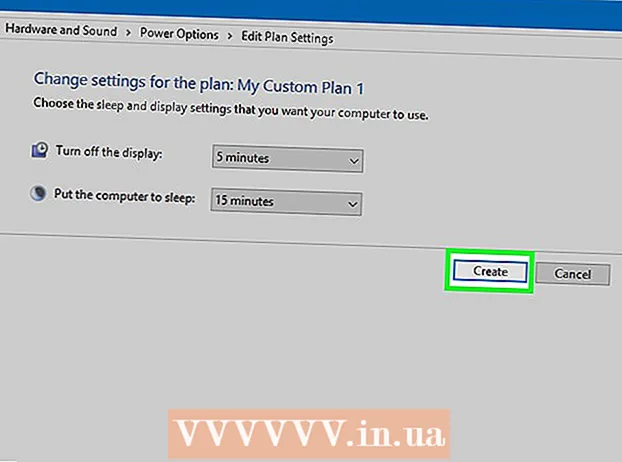
Innehåll
- Att gå
- Metod 1 av 3: Maximera batteriets livslängd på kort sikt
- Metod 2 av 3: Maximera batteriets livslängd på kort sikt
- Metod 3 av 3: Ändra batteriinställningarna
- Tips
- Varningar
Denna wikiHow lär dig hur du kan förhindra att din HP bärbara dators batteri tappar för snabbt, både på kort och lång sikt.
Att gå
Metod 1 av 3: Maximera batteriets livslängd på kort sikt
 Håll din bärbara dator inkopplad när du inte använder den. Detta säkerställer att ditt batteri alltid är fulladdat när du slår på datorn igen.
Håll din bärbara dator inkopplad när du inte använder den. Detta säkerställer att ditt batteri alltid är fulladdat när du slår på datorn igen. - Du kan till exempel ansluta din dator till en laddare innan du lägger dig.
 Stäng onödiga applikationer. Alla program som du inte använder för närvarande bör stängas för att minska antalet applikationer som körs på batteriet.
Stäng onödiga applikationer. Alla program som du inte använder för närvarande bör stängas för att minska antalet applikationer som körs på batteriet. - Du bör också undvika att använda tunga program, till exempel videospelare eller fotoredigerare, om det är möjligt när din dator går på batteri.
 Koppla bort onödiga kringutrustning. Saker som flash-enheter, CD-skivor, musen och andra kringutrustningar kommer att tömma ditt batteri snabbare - ta bort de här objekten för att öka batteriets livslängd.
Koppla bort onödiga kringutrustning. Saker som flash-enheter, CD-skivor, musen och andra kringutrustningar kommer att tömma ditt batteri snabbare - ta bort de här objekten för att öka batteriets livslängd.  Sänk ljusstyrkan på datorskärmen. Klicka på den fyrkantiga Action Center-ikonen längst ned till höger på skärmen (eller tryck på ⊞ Vinn+a) och klicka sedan på rutan Ljusstyrka tills datorns ljusstyrka sjunker till 50 procent (eller lägre om du föredrar).
Sänk ljusstyrkan på datorskärmen. Klicka på den fyrkantiga Action Center-ikonen längst ned till höger på skärmen (eller tryck på ⊞ Vinn+a) och klicka sedan på rutan Ljusstyrka tills datorns ljusstyrka sjunker till 50 procent (eller lägre om du föredrar). - Datorskärmens ljusstyrka är en av de största bidragsgivarna till batterinivån, så detta kommer att förlänga batteriets livslängd drastiskt om du är van vid hög ljusstyrka hela tiden.
- Om din bärbara dator har ett bakgrundsbelyst tangentbord kan du stänga av bakgrundsbelysningsfunktionen genom att trycka på Fn och knacka på tangentbordsikonen längst upp på din bärbara dators tangentbord (på vissa datorer kan du ha Fnnyckeln kanske inte ens är nödvändig).
 Stäng av Bluetooth. Precis som skärmens ljusstyrka kan du göra detta från Action Center genom att trycka på det färgade Blåtandlåda.
Stäng av Bluetooth. Precis som skärmens ljusstyrka kan du göra detta från Action Center genom att trycka på det färgade Blåtandlåda. - Om rutan är grå och det står "Av" nedan är Bluetooth redan avstängd.
 Använd batterisparen. Battery Saver är en Windows 10-funktion som tillfälligt inaktiverar hög prestanda som skuggor och annan grafik. Du kan slå på den genom att först klicka på din bärbara batteris ikon längst till höger i Aktivitetsfältet, sedan "Batteriinställningar" och sedan Batterisparare i fönstret.
Använd batterisparen. Battery Saver är en Windows 10-funktion som tillfälligt inaktiverar hög prestanda som skuggor och annan grafik. Du kan slå på den genom att först klicka på din bärbara batteris ikon längst till höger i Aktivitetsfältet, sedan "Batteriinställningar" och sedan Batterisparare i fönstret. - För att stänga av batterisparen igen, gå till samma inställningar igen och skjut Batterisparare tillbaka till "Av".
 Håll ventilationsöppningarna på din bärbara dator tydliga. Ventilerna på din bärbara dator tjänar till att kyla din dator så att de inbyggda fläktarna inte fungerar för hårt. Om ventilerna blockeras av damm eller föremål på skrivbordet måste fläktarna springa betydligt hårdare och datorns batteritid kommer att drabbas.
Håll ventilationsöppningarna på din bärbara dator tydliga. Ventilerna på din bärbara dator tjänar till att kyla din dator så att de inbyggda fläktarna inte fungerar för hårt. Om ventilerna blockeras av damm eller föremål på skrivbordet måste fläktarna springa betydligt hårdare och datorns batteritid kommer att drabbas. - Försök alltid använda din bärbara dator i ett öppet, väl ventilerat område.
Metod 2 av 3: Maximera batteriets livslängd på kort sikt
 Förstå att ålder är viktig. Även om du kan förlänga litiumjonbatteriets livslängd ett tag, når de flesta sådana batterier inte tre eller fyra års ålder utan att den korta livstiden komprometteras allvarligt. EXPERTTIPS
Förstå att ålder är viktig. Även om du kan förlänga litiumjonbatteriets livslängd ett tag, når de flesta sådana batterier inte tre eller fyra års ålder utan att den korta livstiden komprometteras allvarligt. EXPERTTIPS  Undvik att använda din bärbara dator i extrema miljöer. Förhållanden som är för heta, kalla eller fuktiga kan skada komponenterna på din bärbara dator, inklusive batteriet.
Undvik att använda din bärbara dator i extrema miljöer. Förhållanden som är för heta, kalla eller fuktiga kan skada komponenterna på din bärbara dator, inklusive batteriet. - Om du upptäcker att din bärbara dator överhettas ofta, försök att rengöra ventilerna eller använda den i ett område med god luftcirkulation.
 Förvara ditt batteri separat från den bärbara datorn. Även om du stänger av din bärbara dator flera dagar eller veckor i rad kommer din batteritid att minska snabbare än att ta bort batteriet från din bärbara dator.
Förvara ditt batteri separat från den bärbara datorn. Även om du stänger av din bärbara dator flera dagar eller veckor i rad kommer din batteritid att minska snabbare än att ta bort batteriet från din bärbara dator. - Vissa HP-bärbara datorer, till exempel avancerade bärbara Pavilion-bärbara datorer, har inte löstagbara batterier. i så fall hoppa över det här steget.
 Förvara batterierna lagrade vid en idealisk temperatur. HP rekommenderar att du lagrar bärbara batterier mellan 20 ° C och 25 ° C. Detta förhindrar att de skadas av kraftig värme eller kyla.
Förvara batterierna lagrade vid en idealisk temperatur. HP rekommenderar att du lagrar bärbara batterier mellan 20 ° C och 25 ° C. Detta förhindrar att de skadas av kraftig värme eller kyla. - Det är också en bra idé att hålla batterierna i en så torr miljö som möjligt.
 Försök att hålla 70 procent laddning. När du lagrar ditt batteri separat från din bärbara dator i flera månader i taget, se till att batteriet är cirka 70 procent laddat när du tar ut det och kontrollera sedan batteriet ungefär var tredje månad.
Försök att hålla 70 procent laddning. När du lagrar ditt batteri separat från din bärbara dator i flera månader i taget, se till att batteriet är cirka 70 procent laddat när du tar ut det och kontrollera sedan batteriet ungefär var tredje månad.
Metod 3 av 3: Ändra batteriinställningarna
 Öppna Start
Öppna Start  Typ energihantering. Detta söker efter rätt alternativ i Kontrollpanelen.
Typ energihantering. Detta söker efter rätt alternativ i Kontrollpanelen.  Klicka på Välj en energiplan. Det är högst upp i Start-fönstret. Detta öppnar fönstret för energialternativ.
Klicka på Välj en energiplan. Det är högst upp i Start-fönstret. Detta öppnar fönstret för energialternativ.  Klicka på Göra en plan. Den här länken finns längst upp till vänster i fönstret. Ett nytt fönster öppnas.
Klicka på Göra en plan. Den här länken finns längst upp till vänster i fönstret. Ett nytt fönster öppnas.  Markera rutan "Energibesparing". Det är ett av alternativen i mitten av fönstret.
Markera rutan "Energibesparing". Det är ett av alternativen i mitten av fönstret.  Ange ett namn för din plan. Ta bort den befintliga texten i textrutan längst ner i fönstret och skriv in namnet på din plan.
Ange ett namn för din plan. Ta bort den befintliga texten i textrutan längst ner i fönstret och skriv in namnet på din plan.  Klicka på Nästa. Det är längst ner i fönstret.
Klicka på Nästa. Det är längst ner i fönstret.  Skapa din plan för att förbättra batteriets livslängd. Gör följande i kolumnen:
Skapa din plan för att förbättra batteriets livslängd. Gör följande i kolumnen: - Ändra alternativet "Stäng av skärmen" till 10 minuter.
- Ändra alternativet "Sätt datorn i viloläge" till 15 minuter.
- Sänk ljusstyrkan till 50 procent (eller lägre).
 Klicka på Att göra. Det är längst ner i fönstret. Med detta skapar du energiplanen och tillämpar den på din dator.
Klicka på Att göra. Det är längst ner i fönstret. Med detta skapar du energiplanen och tillämpar den på din dator. - Du kan dubbla eller tredubbla batteriets livslängd om du var van vid att använda inställningarna för energihantering för bästa prestanda.
Tips
- Justering av skärmens ljusstyrka är det snabbaste sättet att minska batteriets urladdning.
Varningar
- Om din bärbara dators batteri är mer än några år gammalt är det troligtvis bättre att du byter batteri än att försöka spara batteriet.